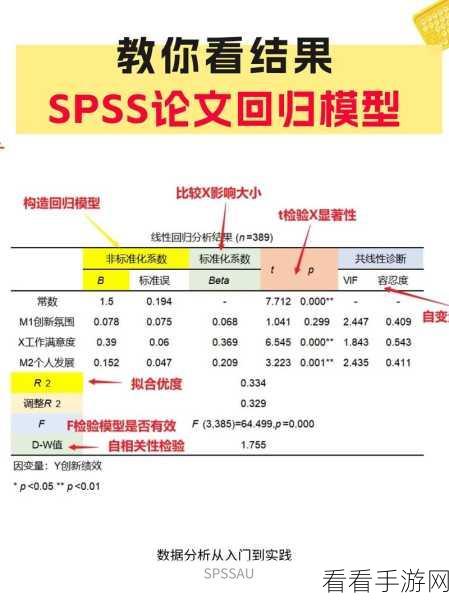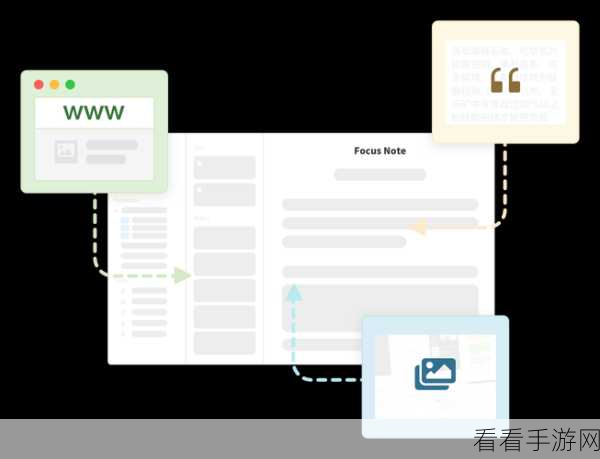在使用 WPS Word 处理文档时,图片的裁剪是一项常见且重要的操作,掌握自由裁剪图片的方法,能让您的文档更加美观和专业。
WPS Word 为用户提供了便捷的图片裁剪功能,让您能够按照自己的需求,对图片进行精准的裁剪处理。

要实现图片的自由裁剪,您需要先打开包含图片的 WPS Word 文档,选中需要裁剪的图片,此时在图片工具选项卡中,会出现一系列的图片处理工具,找到“裁剪”按钮并点击它,您会发现图片周围出现了可调整的边框和控制点。
您可以通过拖动这些边框和控制点,自由调整图片的裁剪范围,如果想要裁剪为特定的形状,例如圆形或三角形,WPS Word 也能满足您的需求,在“裁剪”按钮的下拉菜单中,选择“裁剪为形状”,然后从众多预设的形状中选择您心仪的那一个即可。
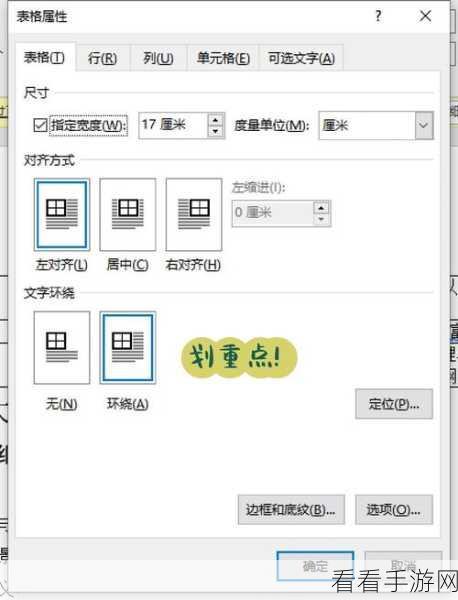
在裁剪过程中,您还可以实时预览裁剪效果,如果对裁剪的结果不满意,随时可以撤销重新操作。
值得注意的是,不同版本的 WPS Word 可能在操作界面和功能上会有细微的差异,但总体的图片裁剪原理是相同的,只要您熟练掌握上述的基本操作步骤,就能轻松应对各种图片裁剪需求,让您的文档更加出色。
文章参考来源:个人多年使用 WPS Word 的经验总结。